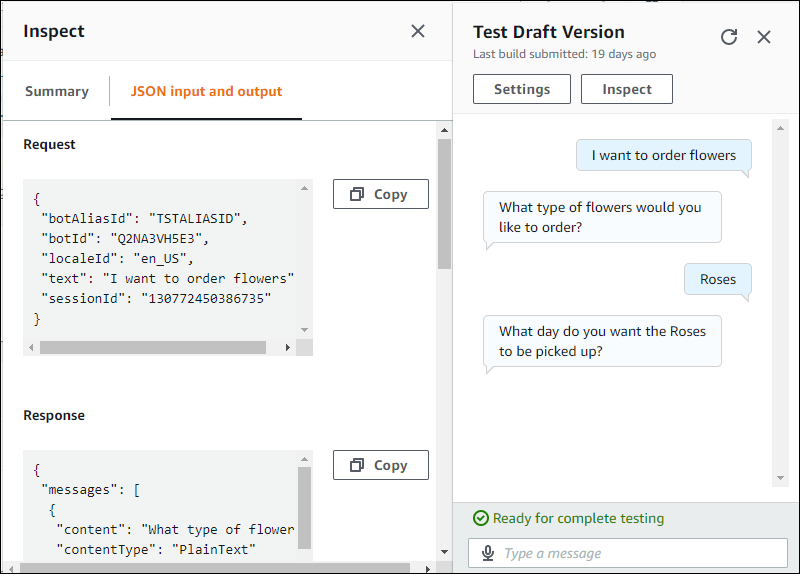翻訳は機械翻訳により提供されています。提供された翻訳内容と英語版の間で齟齬、不一致または矛盾がある場合、英語版が優先します。
Amazon Lex V2 コンソールには、ボットとのインタラクションをテストするために使用できるテストウィンドウが含まれています。テストウィンドウを使用して、ボットとテスト会話を行い、アプリケーションがボットから受け取る応答を確認します。
ボットを用いて実行できるテストには 2 つのタイプがあります。最初のエクスプレステストでは、ボットの作成に使用した正確なフレーズでボットをテストできます。例えば、インテントに「花を拾いたい」という発話を追加した場合、その正確なフレーズを使用してボットをテストできます。
2 番目のタイプである [Complete testing] では、設定した発話に関連するフレーズを使用してボットをテストできます。例えば、「花を注文できますか」というフレーズを使用して、ボットとの会話を始めることができます。
ボットをテストするには、特定のエイリアスと言語を使用します。ボットの開発バージョンをテストする場合は、TestBotAlias のテスト用のエイリアスを使います。
[Test] ウィンドウを開くには
-
にサインイン AWS Management Console し、https://console.aws.amazon.com/lex/
で Amazon Lex コンソールを開きます。 -
ボットのリストからテストするボットを選択します。
-
左側のメニューから、Aliases を選択します。
-
エイリアスのリストから、テストするエイリアスを選択します。
-
Languages から、テストする言語のラジオボタンを選択し、Test を選択します。
Test を選択したあとに、コンソールにテストウィンドウが開きます。次の図に示すように、テストウィンドウを使用してボットを操作できます。
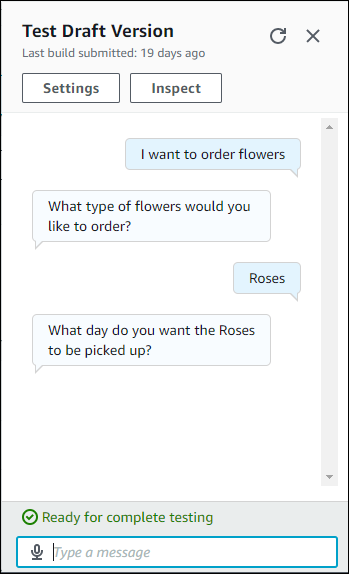
会話に加えて、テストウィンドウで Inspect を選択し、ボットから返された応答を確認することもできます。最初のビューには、ボットからテストウィンドウに返された情報の概要が表示されます。
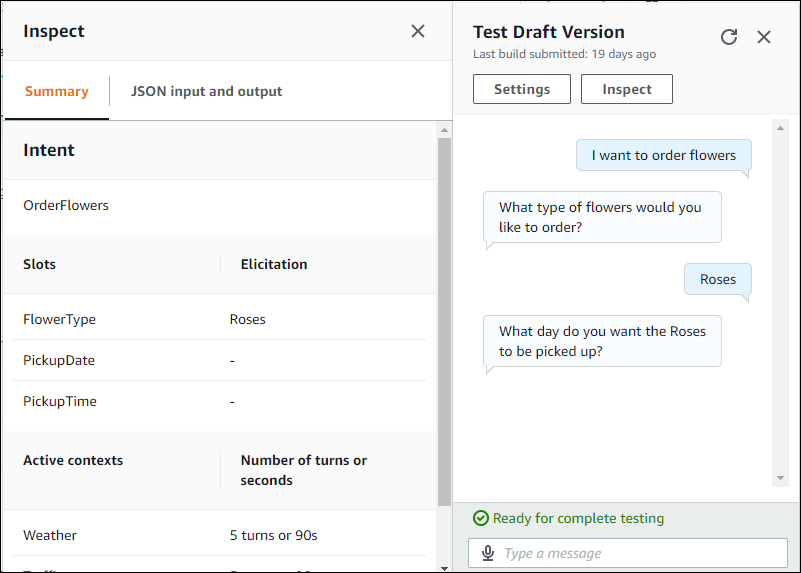
テスト検査ウィンドウを使用して、ボットとテストウィンドウの間で送信される JSON 構造を確認することもできます。テストウィンドウからのリクエストと Amazon Lex V2 からのレスポンスの両方を確認できます。